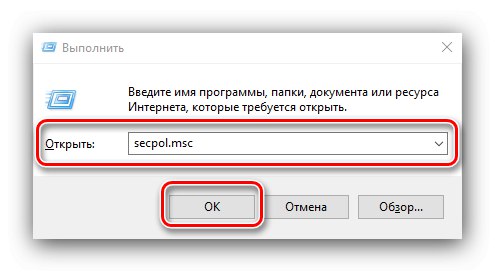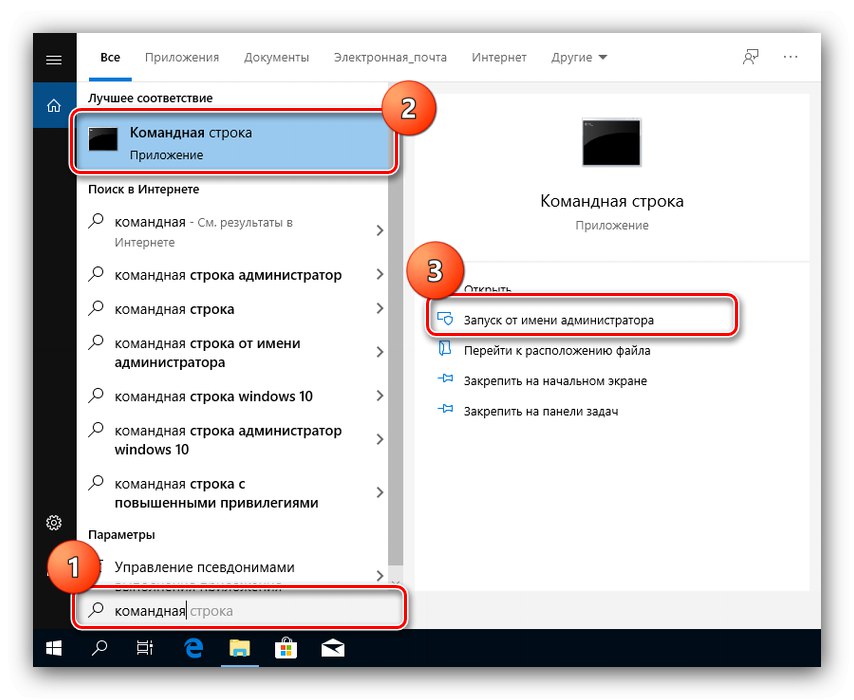Někdy pokus o kopírování nebo přesunutí souboru do konkrétního umístění v systému Windows 10 způsobí chybové okno s textem „Klient nemá požadovaná práva“. Pojďme se podívat na to, co tento problém způsobuje a jak jej opravit.
Pozornost! Následující kroky lze provést pouze s účtem správce!
Metoda 1: Konfigurace zásad zabezpečení
Jak je zřejmé z textu chyby, její příčina spočívá v selhání systému kontroly uživatelských účtů. Proto můžete problém vyřešit změnou nastavení jedné z místních zásad zabezpečení.
Možnost 1: „Místní zásady zabezpečení“
Pro uživatele verzí Windows 10 Corporate a Professional bude nejpohodlnější použít speciální nástroj.
- Požadovaný nástroj můžete otevřít několika způsoby, nejjednodušší je pomocí nástroje "Běh"... Klepněte na Win + R, zadejte požadavek do okna
secpol.msca klikněte "OK".![Otevřete nástroj Local Security Policy Utility a vyřešte klienta bez oprávnění v systému Windows 10]()
Přečtěte si také: Jak otevřít modul snap-in Místní zásady zabezpečení v systému Windows 10
- Přejděte na níže uvedenou adresu:
Místní zásady nastavení zabezpečeníNa pravé straně okna najděte parametr s názvem „Kontrola účtu: Všichni administrátoři jsou v režimu schválení administrátora“ a dvakrát na něj klikněte levým tlačítkem myši.
- Přepněte toto nastavení na „Zakázáno“poté stiskněte "Aplikovat" a "OK".
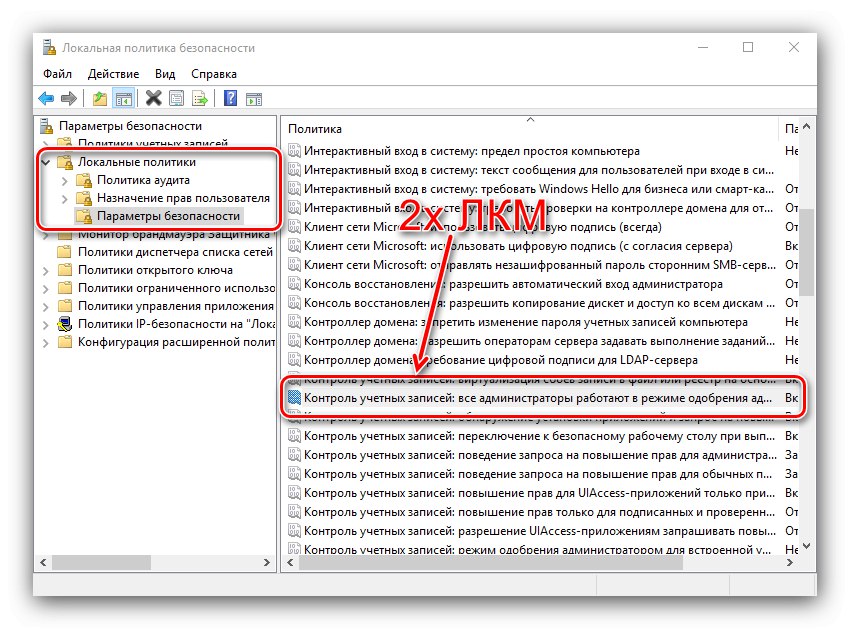
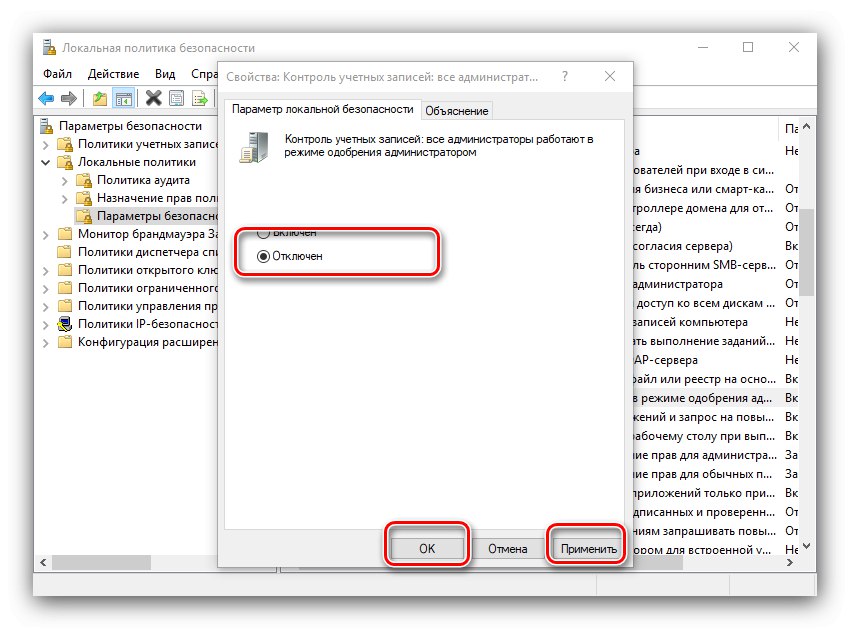
Restartujte počítač a zkontrolujte chybu - měla by zmizet.
Možnost 2: „Editor registru“
Majitelé „tuctu“ verzí aplikace Home, kteří problém vyřeší, budou muset provést změny v systémovém registru.
- Zavolejte okno znovu "Běh"ale tentokrát napište požadavek
regedit. - Otevřete následující klíč registru:
HKEY_LOCAL_MACHINESOFTWAREMicrosoftWindowsCurrentVersionPoliciesSystemNajděte položku v posledním adresáři „EnableLUA“ a dvakrát na něj klikněte Nátěry.
- Nastavte hodnotu parametru 0poté stiskněte "OK" a zavřít "Editor registru".
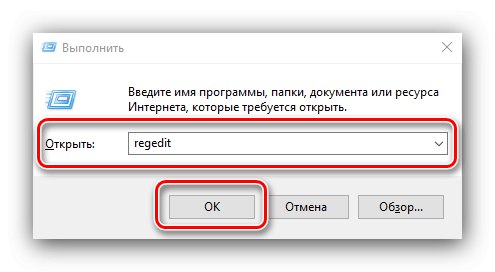
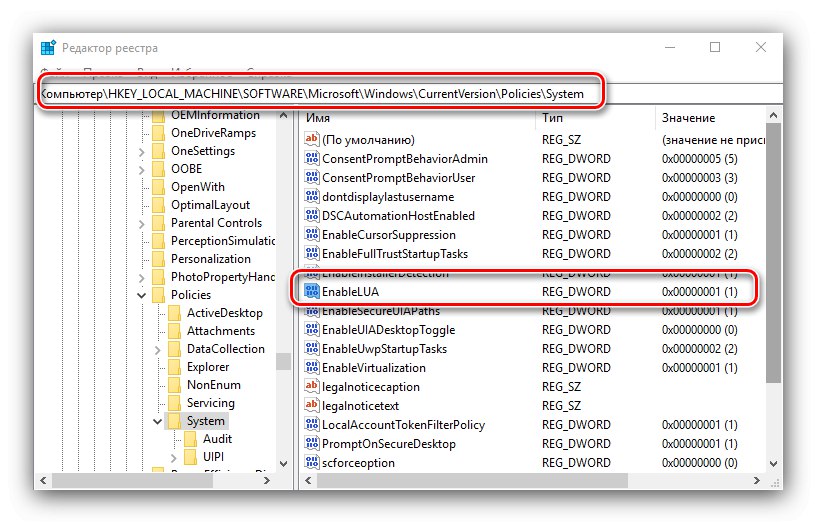
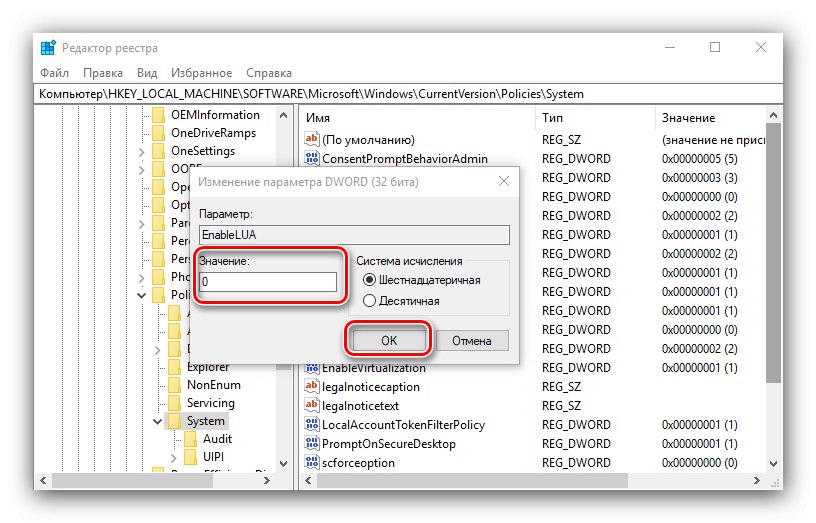
Metoda nastavení místních bezpečnostních zásad je docela spolehlivá, ale deaktivace požadavku na oprávnění správce je zranitelností, proto se postarejte o instalaci spolehlivého antiviru.
Více informací: Antivirus pro Windows
Metoda 2: „Příkazový řádek“
Druhým řešením daného problému je konfigurace oprávnění pomocí příkazového řádku.
- Nejprve spusťte konzolu s právy správce, což lze provést prostřednictvím "Vyhledávání" - otevřete jej, začněte psát slovo
příkaz, poté zvýrazněte požadovaný výsledek a použijte položku z nabídky na pravé straně.![Spusťte příkazový řádek a vyřešte problém s privilegovanými klienty v systému Windows 10]()
Více informací: Spuštění příkazového řádku jako správce ve Windows 10
-
V okně zadejte následující příkaz:
takeown / f "* cesta ke složce *" / r / d yNamísto * Cesta ke složce * napište úplnou cestu k problematickému souboru nebo adresáři z adresního řádku.
- Dále zadejte následující příkaz:
icacls "C:" / grant * uživatelské jméno *: F / t / c / l / qNamísto * Uživatelské jméno * zadejte název svého účtu.
- Restartujte počítač a zkontrolujte, zda chyba nezmizela. Pokud je stále pozorováno, spusťte znovu Příkazový řádek s oprávněními správce a zadejte následující:
icacls * drive *: / setintegritylevel mNamísto *disk* zadejte písmeno jednotky, na které je systém nainstalován, ve výchozím nastavení je to C:.
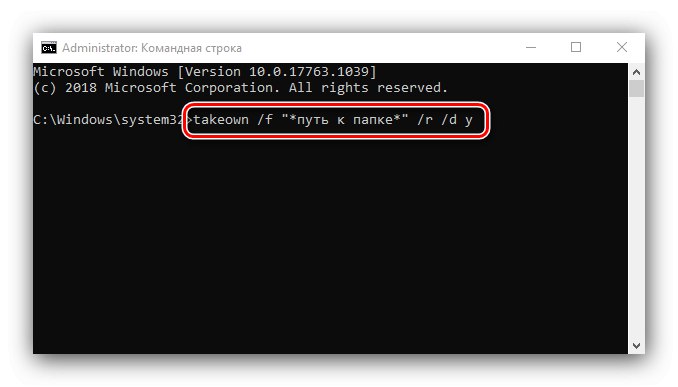
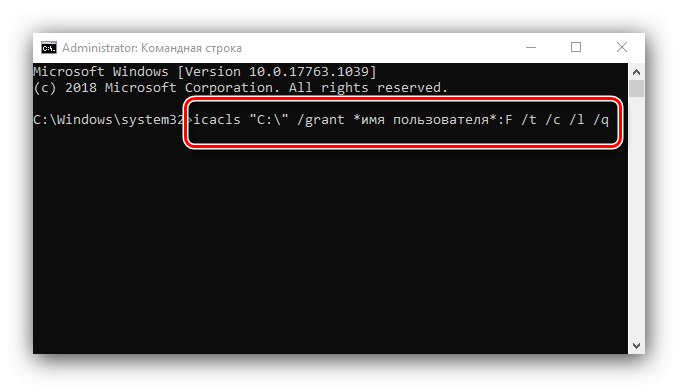
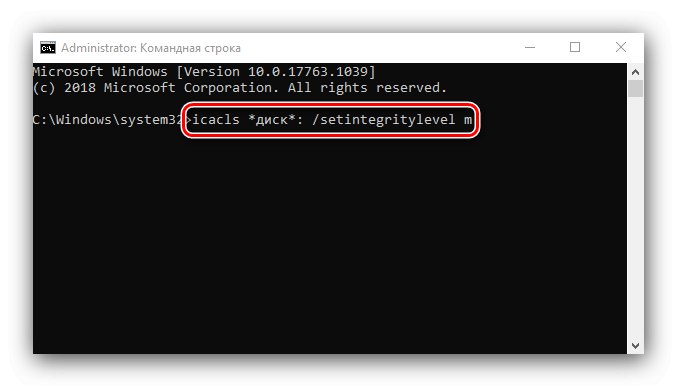
Restartujte počítač znovu, tentokrát by chyba měla být pryč.
Zvažovali jsme tedy, proč dochází k chybě „Klient nemá požadovaná práva“ a jak se jí můžete zbavit.